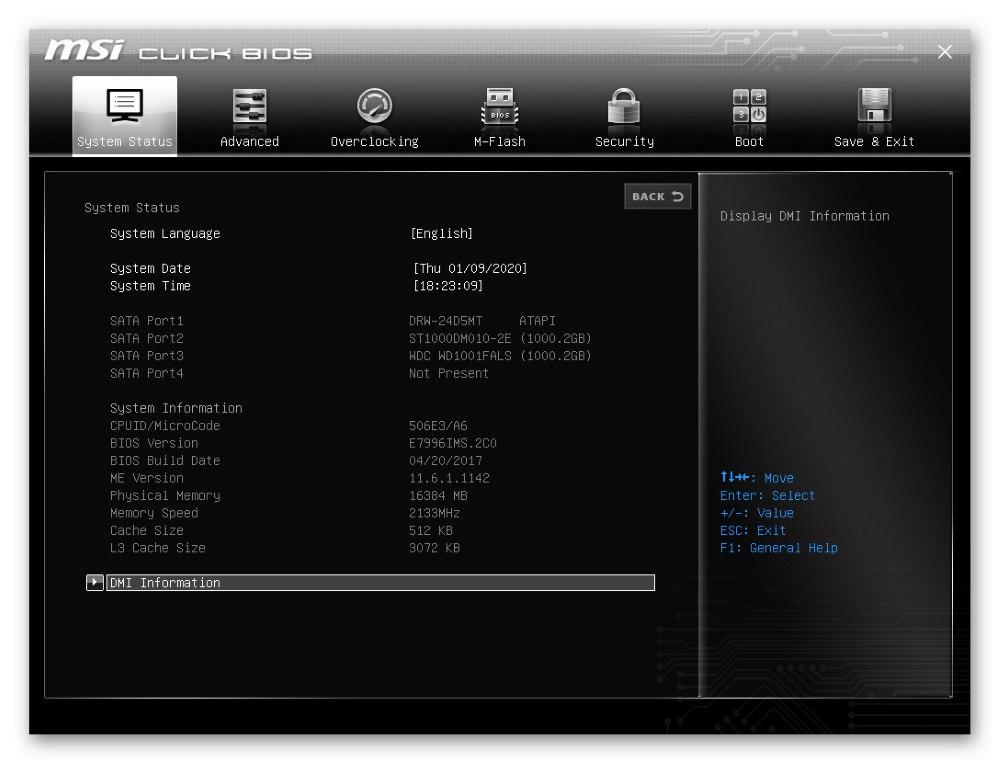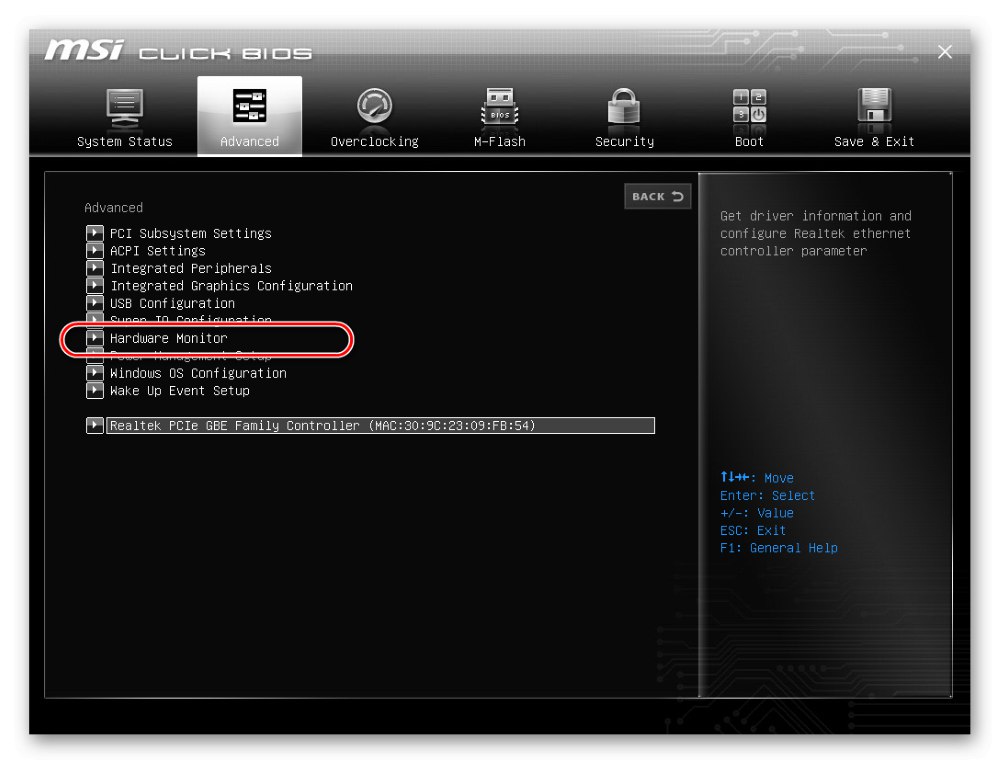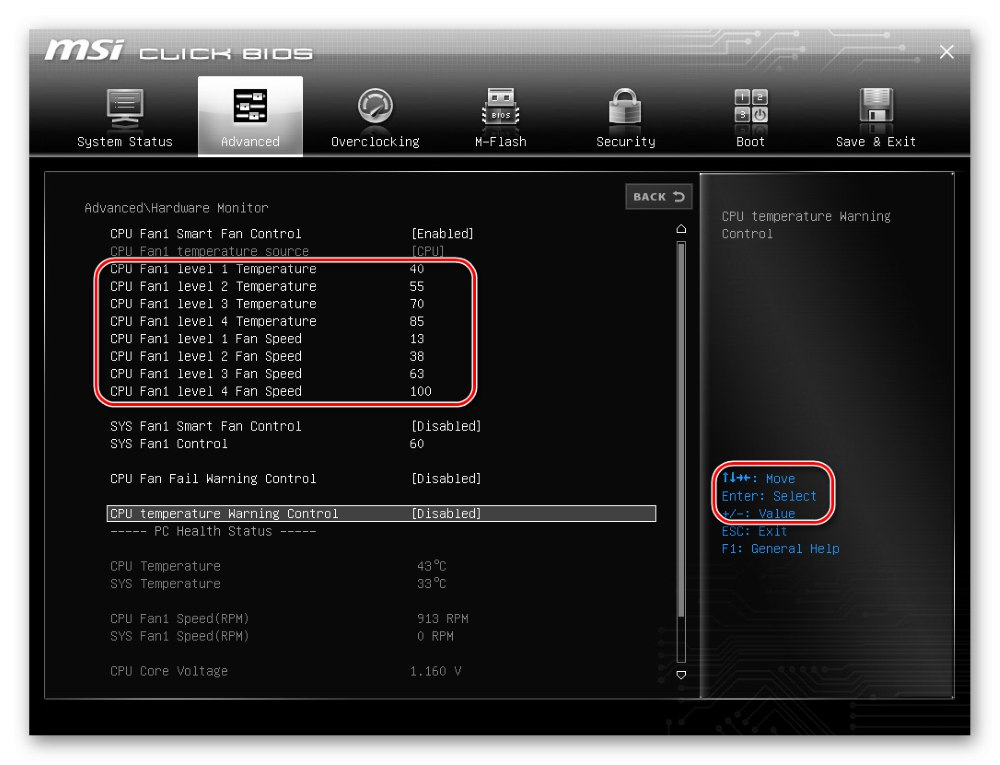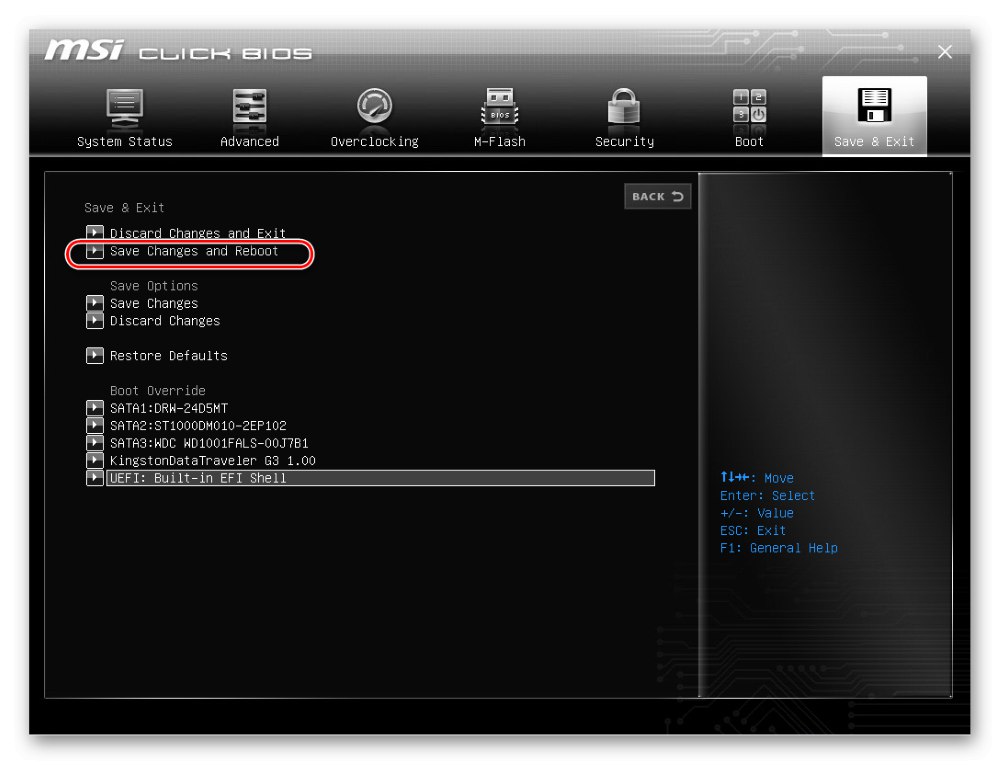Під час налаштування системи не слід нехтувати таким параметром, як швидкість обертання кулера на центральному процесорі. Інтенсивність його роботи і створюваний повітряний потік безпосередньо впливають на температуру чіпа, рівень шуму і продуктивність системи. Регулювати частоту обертання можна за допомогою програмних і апаратних засобів.
Спосіб 1: Налаштування швидкості в програмі SpeedFan
додаток SpeedFan поширюється на безкоштовній основі, володіє великими функціональними можливостями, і крім управління кулерами, дозволяє працювати з жорсткими дисками і системною шиною компьютера.Обо всіх нюансах його використання ми раніше писали в окремій інструкції.
Докладніше: Як користуватися SpeedFan
Спосіб 2: За допомогою AMD OverDrive
Користувачі, чиї комп'ютери базуються на процесорах AMD, можуть відрегулювати кулер через AMD OverDrive - програму, яка також містить ряд корисних утиліт для настройки ЦПУ і пам'яті.
- Запускаємо програму. У лівому меню відкриваємо розділ «Performance».
- вибираємо пункт «Fan Control».
- Справа з'являться дані про температуру охолоджуваних елементів. Регулювання здійснюється в двох режимах: автоматично і вручну. Ставимо маркер напроти пункту «Manual» і зміщуємо повзунок на необхідне значення.
- Кількома «Apply», Щоб застосувати зміни.
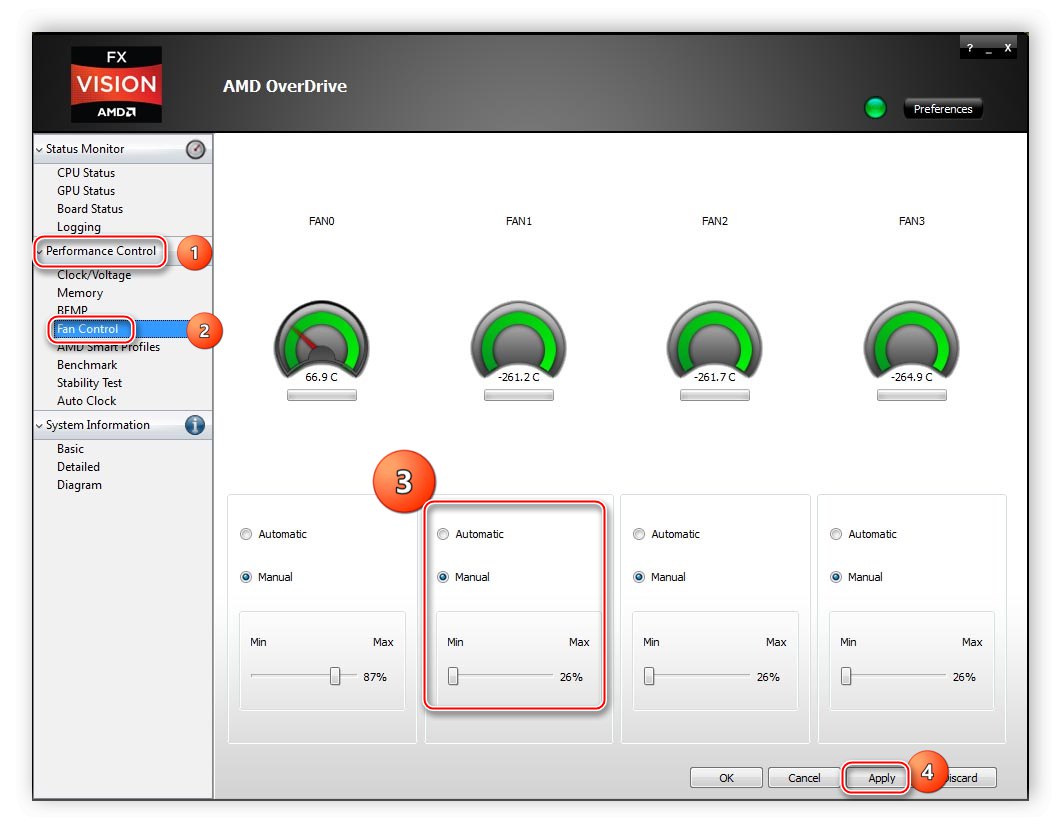
Спосіб 3: Через BIOS
BIOS - базова система управління комп'ютером (система введення / виведення), яка фізично являє собою набір мікросхем на материнській платі. Вона містить інструкції по завантаженню ОС і роботі з «залізом». Остання має на увазі, в тому числі, запуск кольорів і регулювання швидкості їх обертання. Інтерфейс BIOS залежить від марки і конкретної моделі материнської плати.
Докладніше: Що таке BIOS
- Для входу в BIOS перезавантажуємо комп'ютер і відразу ж починаємо натискати F9 або іншу клавішу призначену для цієї мети. Досить часто нею також виявляється Del або F2.
![Стан системи в BIOS MSI]()
- Переходимо на вкладку «Advanced», В меню вибираємо «Hardware Monitor».
![Меню Advanced в BIOS MSI]()
- За допомогою клавіш «+» і «–» виставляємо необхідне значення швидкості кулера процесора або температури, при досягненні якої вона буде підвищуватися на наступний рівень.
![Налаштування кулера в BIOS MSI]()
- Після цього встановлені установки необхідно зберегти. В основному меню вибираємо «Save & Exit», А в підміню - «Save Changes and Reboot». У діалоговому вікні підтверджуємо дію.
![Збереження змін в настройках BIOS MSI]()
- Після перезавантаження системи нові параметри вступлять в силу, і кулер буде крутитися повільніше або швидше відповідно до виробленими настройками.
Читайте також: Як потрапити в BIOS на комп'ютері
Спосіб 4: реобаса
Реобасом називається спеціальний пристрій для відслідковування температури всередині корпусу комп'ютера і регулювання потужності вентиляторів. Заради зручності воно встановлюється у верхній передній частині системного блоку. Управління здійснюється через сенсорну панель або за допомогою поворотних регуляторів.

Знижувати швидкість обертання кулера CPU потрібно дуже акуратно. Бажано, щоб його температура після зміни налаштувань не перевищувала 75-80 ºC при штатній навантаженні, в іншому випадку виникає ризик перегрівання та скорочення тривалості служби. Збільшення ж числа оборотів призводить до посилення шуму від системного блоку. Варто враховувати ці два моменти при налаштуванні швидкості вентилятора.